Flatpak ļauj izstrādātājiem izveidot pilnu lietojumprogrammu pakotni, kas ietver visas nepieciešamās bibliotēkas un atkarīgās pakotnes, lai palaistu lietojumprogrammu. Izstrādātājam vienkārši ir jāveido lietojumprogramma vienreiz, un pēc tam viņš to var izmantot un palaist jebkurā Linux operētājsistēmā, neveicot nevienu izmaiņu. Flatpak lietojumprogrammas darbojas pilnīgi atsevišķi, un tām nav jādara nekas ar sistēmu, tāpēc ir iespējams vairākas reizes palaist vienu un to pašu lietojumprogrammu sistēmā.
Uzstādīšana
Flatpak ir pieejams oficiālajā ubuntu pakotņu krātuvē, un to var viegli instalēt no turienes.
Instalējiet FlatPak uz Ubuntu 20.04
Pirmkārt, labāk ir atjaunināt sistēmas pakotņu krātuvi pirms programmatūras instalēšanas. Sistēmas pakotņu krātuvi var atjaunināt, izmantojot komandu “update”
$ sudo apt atjauninājums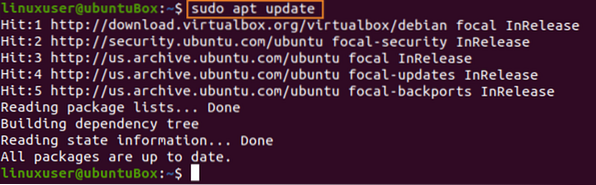
Pēc sistēmas pakotņu krātuves atjaunināšanas instalējiet dzīvokli, izmantojot šādu komandu.
$ sudo apt instalējiet flatpak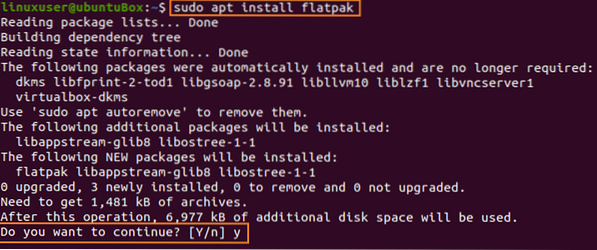
Ierakstiet “Y”, lai piešķirtu papildu vietu diskā Flatpak instalēšanai.
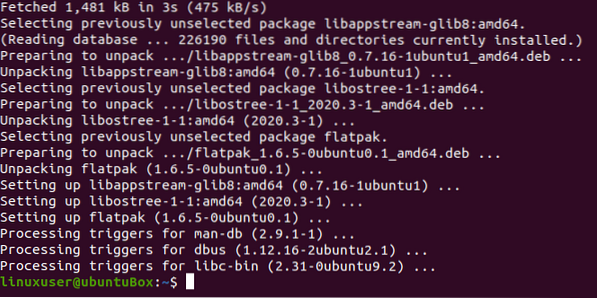
Tas būs īstais; esat veiksmīgi instalējis Flatpak operētājsistēmā Ubuntu 20.04 LTS sistēma.
Meklējiet lietojumprogrammu Flatpak, izmantojot termināli
Ja vēlaties uzzināt, vai jūsu vēlamā lietojumprogramma pastāv vai nav Flatpak, varat meklēt jebkuru vēlamo lietojumprogrammu Flatpak, izmantojot termināli. Lai meklētu lietotni, pievienojiet Flathub repozitoriju, ierakstot zemāk norādīto komandu.
$ flatpak remote-add --if-not-exist flathub https: // flathub.org / repo / flathub.flatpakrepo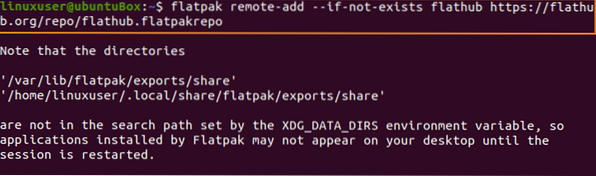
Tagad meklējiet vēlamo lietojumprogrammu. Piemēram, ja vēlaties instalēt VLC multivides atskaņotāju, izmantojot Flatpak, komanda VLC multivides atskaņotāja meklēšanai būtu šāda.
$ flatpak meklēšana vlc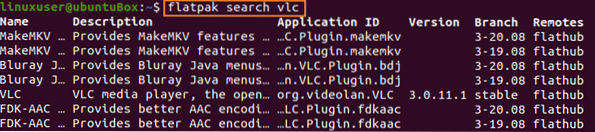
Tiks parādīta informācija par meklēšanu “vlc”, un, izmantojot VLC multivides atskaņotāja lietojumprogrammu “remote”, kas ir flathub, un “Application ID”, mēs varam instalēt VLC Ubuntu 20.04, izmantojot šādu sintaksi.
$ flatpak instalējiet flathub org.videolan.VLC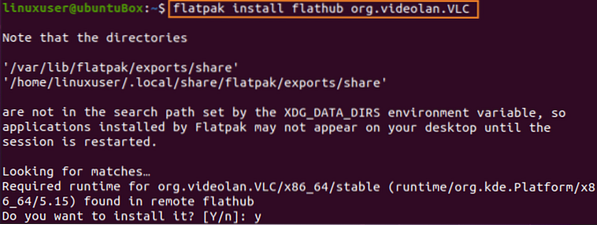
Ierakstiet “y” un nospiediet “Enter”, kad tiek parādīts uzaicinājums.
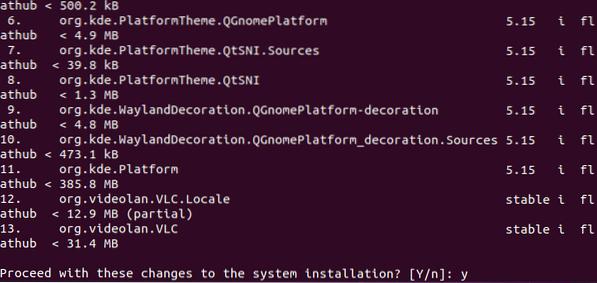
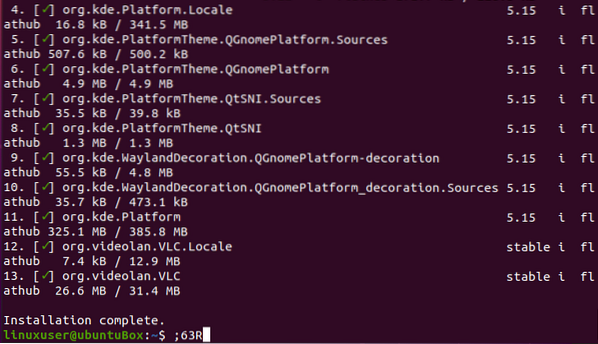
Pēc VLC instalēšanas, izmantojot Flatpak, varat palaist VLC, izmantojot tālāk sniegto komandu.
$ flatpak palaist org.videolan.VLC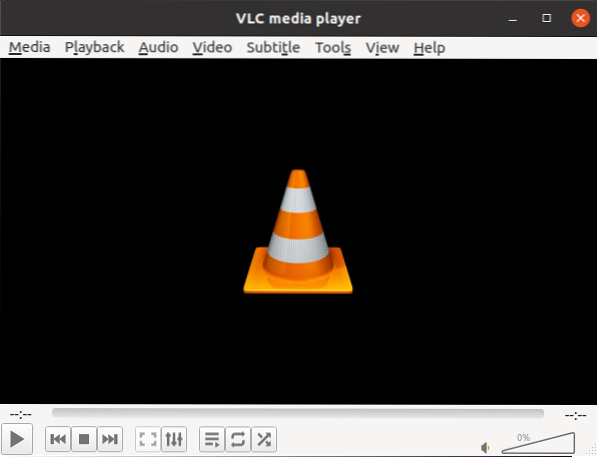
Pēc iepriekš minētās komandas palaišanas tiks palaists VLC.
Secinājums
Flatpak ir pilnīga paketes izvietošanas un pārvaldības lietderība jebkurai Linux operētājsistēmai. Šajā ziņā mēs esam iemācījušies instalēt un izmantot Flatpak operētājsistēmā Ubuntu 20.04 LTS sistēma.
 Phenquestions
Phenquestions


